- Muallif Abigail Brown [email protected].
- Public 2023-12-17 07:04.
- Oxirgi o'zgartirilgan 2025-01-24 12:28.
Nimalarni bilish kerak
- Agar siz Power va Ovozni oshirish tugmalarini bir vaqtda bossangiz, koʻpgina Surface qurilmalari skrinshot oladi.
- Skrinshotni Windows + Shift + S klaviatura yorliqlari yordamida ham olishingiz mumkin.
Ushbu maqolada istalgan Surface qurilmasida bir necha soniya ichida skrinshot olish haqida soʻz boradi.
Skrinshot olish uchun jismoniy tugmalardan foydalaning

Koʻpchilik Surface qurilmalarida faollashtirilganda ekran tasvirini oladigan tugma yorligʻi mavjud. Yorliq qurilmaga qarab farq qiladi.
- Surface Pro 4 va undan yangiroq, barcha Surface Book modellari, barcha Surface Go modellari: Bir vaqtning oʻzida Power tugmachasini bosing va ushlab turing. Ovozni oshirish tugmasi.
- Surface Pro 3 va undan oldingi Pro modellari, original Surface, Surface RT: Planshet displeyi ostidagi Windows tugmasini bir vaqtning oʻzida bosib turing. va qurilmaning yon tomonidagi Ovozni pasaytirish tugmasi.
- Surface Duo smartfoni: Power va Ovozni pasaytirish tugmalarini bir vaqtda bosib turing..
Surface Laptop va Surface Studio qurilmalarida skrinshot olish uchun tugma yorligʻi yoʻq.
Agar muvaffaqiyatli boʻlsa, Surface qurilmangiz displeyni qisqa vaqt xiralashtirishi yoki miltillashi kerak. Skrinshot saqlanganligi haqida bildirishnoma koʻrishingiz mumkin.
Windows operatsion tizimida ishlaydigan Surface qurilmalari skrinshotni This PC\Pictures\Screenshots sahifasida joylashgan Skrinshotlar jildiga saqlaydi. Bu jildni C:\Users\YourUserName\Pictures\Screenshots ostida ham topishingiz mumkin.
Android operatsion tizimida ishlaydigan Surface Duo skrinshotlarni boshqa joyda saqlaydi. Siz ularni Photos ilovasini ochib, Albomlar > Skrinshotlar tugmasini bosish orqali topasiz.
Tugma yorligʻi muammoli boʻlishi mumkin, chunki u odatda qurilmani uyqu rejimiga oʻtkazish yoki oʻchirish kabi boshqa vazifaga tayinlangan tugmalardan foydalanadi. Ikkala tugmachani bir vaqtning o'zida bosish muhimdir. Aks holda, qurilma uyqu rejimiga oʻtadi yoki karnay ovozini oʻzgartiradi.
Klaviatura yordamida yorliqdan foydalaning
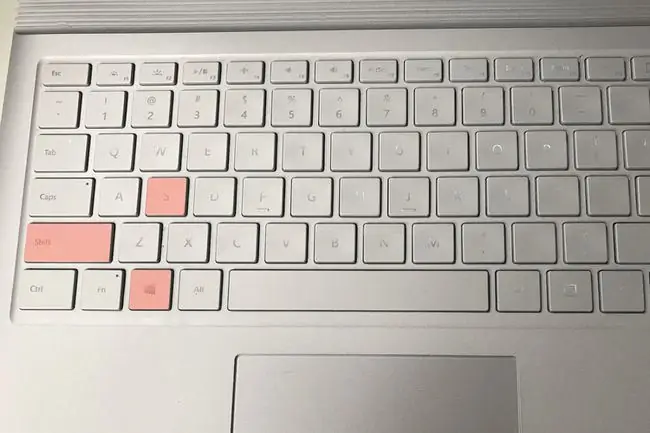
Agar tugma yorligʻidan foydalanishni xohlamasangiz yoki uni ishga tushira olmasangiz, Windows klaviatura yorligʻidan foydalanishingiz mumkin.
Eng yaxshi variant - Windows + Shift + S. Bu yorliq klaviaturasi boʻlgan Windows 10 operatsion tizimidagi barcha Surface qurilmalarida ishlaydi.
Kechirasiz, Surface Duo egalari. Bu usul Android bilan ishlamaydi.
Ushbu yorliqni bosish Snip & Sketch nomli ilovani ishga tushiradi va sichqoncha kursori bilan toʻrtburchakni ekranning bir qismiga sudrab yoki skrinshotni olish taklifini beradi. sensorli ekran. Keyin skrinshot ilovada ochiladi va sizga uni oldindan ko'rish imkoniyatini beradi. Skrinshotni ilovaning yuqori oʻng burchagidagi floppi belgisini tanlash yoki Ctrl + S klaviatura yorligʻidan foydalanib saqlang.
Snip & Sketch-da bir nechta skrinshot rejimi mavjud. Shuningdek, u asosiy tasvirni tahrirlash va belgilash vositalarini o'z ichiga oladi. Agar ilovani oʻzlashtirmoqchi boʻlsangiz, Snip & Sketch-dan foydalanish boʻyicha qoʻllanmamizni oʻqing.
Harakatlar markazidan foydalaning
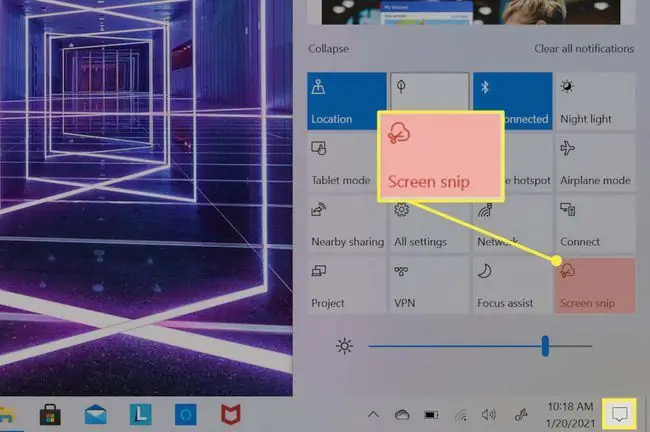
Harakat markazi tugma yorliqlaridan foydalanishni istamaydigan yoki ularni qiyin deb hisoblaydigan, lekin klaviatura ulanmagan Surface egalari uchun moʻljallangan. Windows 10 o'rnatilgan har bir Surface qurilmasi bu usuldan foydalanishi mumkin.
Vazifa panelining eng oʻng tomonida joylashgan Harakatlar markazi belgisini bosish bilan boshlang. Harakatlar markazi ochiladi va displeyingizning o'ng uchdan bir qismini egallaydi. Harakatlar markazining pastki yarmida turli xil qurilma funksiyalari va boshqaruv elementlarini o'z ichiga olgan qutilar to'plami ko'rsatiladi. Screen Snip yorligʻiga teging, bu Snip & Sketch ilovasini ochadi.
Keyin, ilova sensorli ekranning bir qismi atrofidagi toʻrtburchakni bosib, sudrab skrinshotni olishni taklif qiladi. Keyin skrinshotni oldindan ko'rish bilan bildirishnoma paydo bo'ladi. Snip & Sketch ilovasida skrinshotni ochish uchun ustiga bosing.
Snip & Sketch ilovasining yuqori oʻng burchagidagi floppi disk belgisini tanlash yoki Ctrl + S klaviatura yorligʻi yordamida skrinshotni saqlang.
Microsoft Surface qurilmasida skrinshot olishning yana koʻp usullari
Ta'riflangan uchta usul eng sodda va ular Windows 10 operatsion tizimida ishlaydigan barcha Surface qurilmalarida qo'shimcha dasturiy ta'minot o'rnatmasdan yoki maxsus xususiyatlar bilan tanishmasdan ishlaydi.
Biroq, siz boshqa usullardan foydalanishingiz mumkin. Windows 10 da ishlaydigan har qanday skrinshot yorlig'i, hiyla yoki vosita Android operatsion tizimida ishlaydigan Surface Duo'dan tashqari Surface qurilmasida ishlaydi. Skrinshot gurusi boʻlish uchun Windowsda skrinshot olish boʻyicha Lifewire qoʻllanmasini va Snip & Sketch boʻyicha qoʻllanmamizni oʻqing.






